Kaip bendrinti ekraną „Mac“.
Ką žinoti
- Eiti į Sistemos nuostatos > Dalijimasis > Ekrano bendrinimas norėdami įjungti ekrano bendrinimą.
- Norėdami peržiūrėti sesiją, spustelėkite Finder > Eik > Prisijunkite prie serverio ir įveskite „Mac“ adresą.
- „AirPlay“ yra paprasčiausias būdas bendrinti ekraną su televizoriumi.
Šiame straipsnyje mokoma, kaip bendrinti „Mac“ ekraną su kitais naudotojais ir kaip „Mac“ atspindėti televizoriaus ekrane.
Kaip įjungti ekrano bendrinimą?
Jei norite bendrinti savo „Mac“ ekraną, kad galėtumėte jį pasiekti, kai esate išvykę, arba kad kiti galėtų matyti, ką darote, pirmiausia turite įjungti šią funkciją. Štai kaip įjungti „Mac“ ekrano bendrinimą.
-
Spustelėkite Apple logotipą viršutiniame kairiajame ekrano kampe.

-
Spustelėkite Sistemos nuostatos.
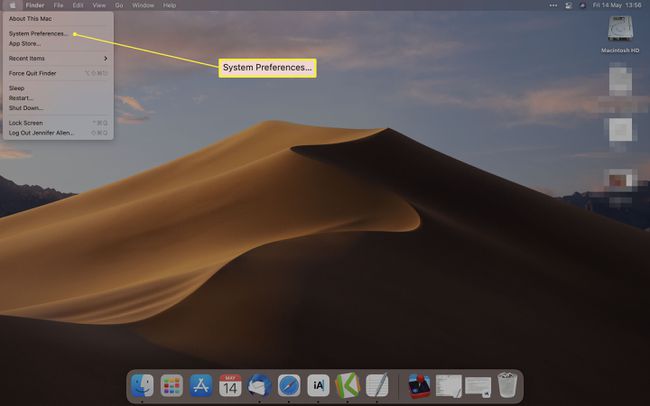
-
Spustelėkite Dalijimasis.
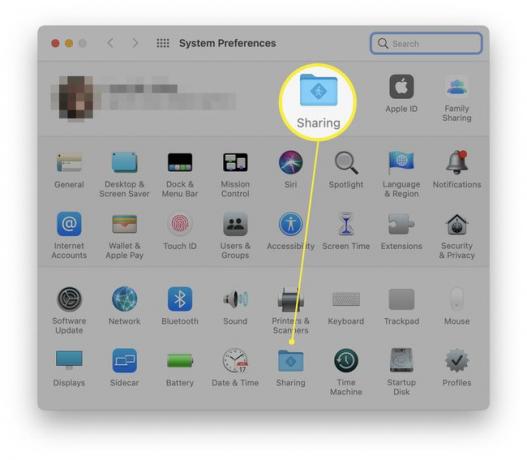
-
Pažymėkite langelį Ekrano bendrinimas.
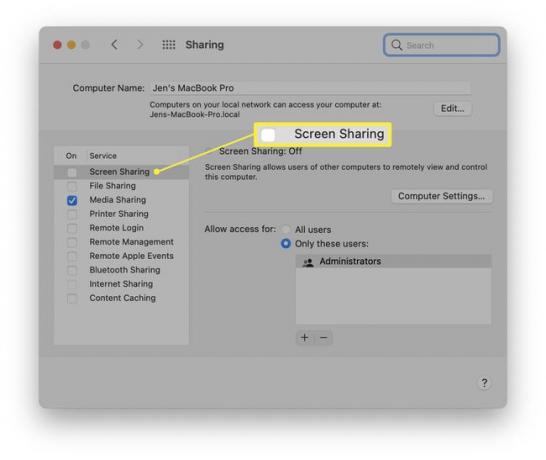
-
Spustelėkite bet kurį Visi vartotojai arba Tik šie vartotojai apriboti, kurie „Mac“ vartotojai gali bendrinti savo ekraną. Daugelyje sistemų turėsite suaktyvinti tik administratoriaus paskyrą.
Taip pat galite spustelėti Kompiuterio nustatymai, kad pakeistumėte, ar tam reikalingas leidimas.
Kaip pradėti ekrano bendrinimo sesiją
Jei norite pradėti žiūrėti kito „Mac“ tame pačiame tinkle ekraną, procesas yra gana paprastas. Štai ką daryti.
„Mac“ kompiuteryje, kurį norite bendrinti, suraskite „Mac“ adresą. Paprastai tai yra kažkas panašaus į vnc://[IPAddress] arba vnc://[Vardas. Domenas]
„Mac“ kompiuteryje, kurį norite naudoti norėdami peržiūrėti, spustelėkite Finder.
-
Spustelėkite Eikite > Prisijungti prie serverio ir įveskite norimo peržiūrėti „Mac“ adresą.
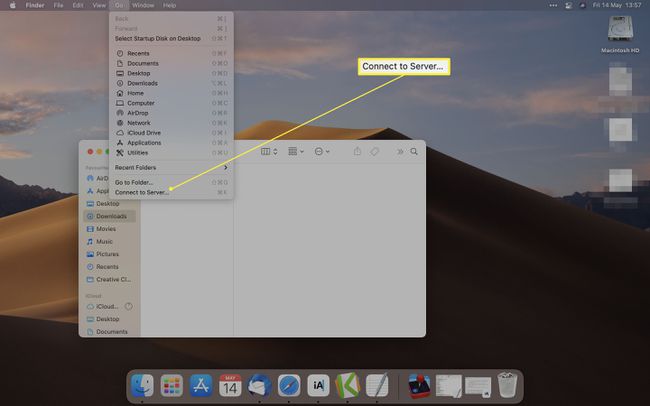
-
Spustelėkite Prisijungti.
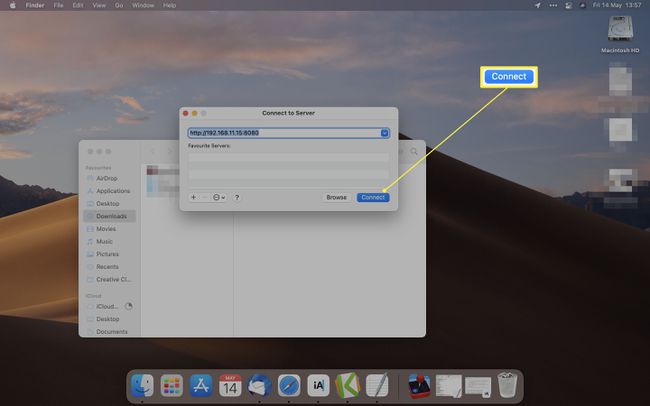
Norint prisijungti, gali reikėti įvesti vartotojo vardą ir slaptažodį.
Ar „Mac“ ekrano bendrinimas veikia internetu?
Nereikia būti tame pačiame vietiniame tinkle, kad galėtumėte bendrinti ekraną. Tai galite padaryti ir nuotoliniu būdu internetu. Štai kaip tai padaryti.
Atidarykite „Spotlight“ bakstelėdami Komanda + tarpas klaviatūroje.
Tipas Ekrano bendrinimas.
-
Įveskite vartotojo kompiuterio, kurį norite pasiekti, Apple ID.
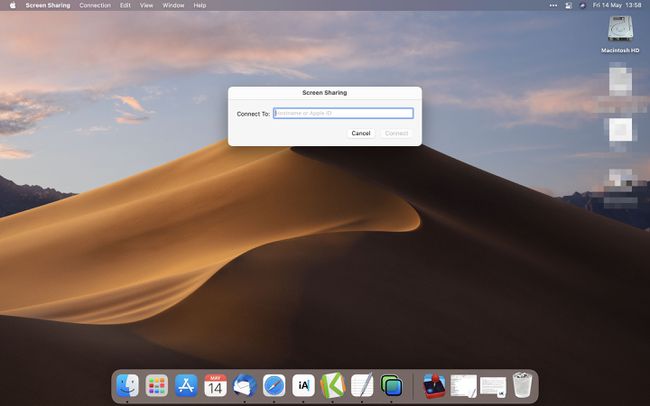
Spustelėkite Prisijungti.
Spustelėkite Prisijungti vėl.
Kai kitas naudotojas jums leis pasiekti, galėsite peržiūrėti arba valdyti, kas vyksta jo ekrane.
Kaip pakeisti peržiūros parinktis bendrinant ekraną
Nustatę „Mac“ ekrano bendrinimą, galite pakeisti gana daug su juo susijusių parinkčių. Norėdami tai padaryti, spustelėkite meniu Rodymas. Čia pateikiamas parinkčių pasikeitimų suskirstymas.
- Rodyti skirtukų juostą. Ši parinktis paslepia arba parodo skirtukų juostą.
- Įjunkite / išjunkite mastelio keitimą. Kai mastelio keitimas įjungtas, visas bendrinamo „Mac“ ekranas rodomas jūsų ekrane. Išjunkite jį ir bendrinamas ekranas bus rodomas viso dydžio, todėl gali tekti slinkti, kad pamatytumėte viską.
- Perjunkite į stebėjimo režimą / perjunkite į valdymo režimą. Tai pakaitomis vien tik stebi, kas vyksta, arba kontroliuoja veiksmą.
- Prisitaikanti kokybė. Jei jūsų „Mac“ veikia lėtame tinkle, kokybė gali būti pritaikyta prie tinklo greičio.
- Pilna kokybė. Sparčiame tinkle tai užtikrina, kad viską matysite visa raiška.
- Rodyti/slėpti įrankių juostą. Ši parinktis rodo arba paslepia įrankių juostą, naudojamą masteliui reguliuoti, ir bendrina iškarpinę.
- Įeikite į viso ekrano režimą. Dėl šios parinkties ekrano bendrinimo langas persijungia į viso ekrano rodinį.
- Ekranai. Jei žiūrimame „Mac“ kompiuteryje yra keli ekranai, galite juos perjungti tokiu būdu.
Kaip bendrinti „Mac“ ekraną naudojant „FaceTime“.
Kompiuteriai, kuriuose veikia „macOS Monterey“ (12.0) ir naujesnės versijos, taip pat gali bendrinti ekraną „FaceTime“ skambučių metu. Kol skambinate, spustelėkite Bendrinkite turinį mygtuką ir tada Bendrinti mano ekraną. Kol bendrinate, skambučio dalyviai matys tik langus ir programas, į kurias naršote; jie nematys jokių jūsų gautų pranešimų. Negalėsite bendrinti programėlių ar medijos, kuriai reikalinga prenumerata (pvz., „Netflix“), bet galėsite kartu žiūrėti filmus ir klausytis muzikos naudodami SharePlay, kurią taip pat galima rasti „Facetime“.
Kiti pokalbio nariai gali perimti savo ekrano bendrinimą vadovaudamiesi tomis pačiomis instrukcijomis, kaip nurodyta anksčiau, o kas tai daro, gali dar kartą pasirinkti Bendrinti turinį, kad sustabdytų.
Kaip atspindėti „Mac“ vaizdą televizoriuje?
Geriausias būdas suderinti „Mac“ su televizoriumi yra naudoti „AirPlay“. Užtenka vos kelių žingsnių nešiojamojo kompiuterio veidrodis su televizoriumi, jei žinote, kur ieškoti.
DUK
-
Kaip nuotoliniu būdu pasiekti kitą „Mac“ kompiuterį?
Norėdami nuotoliniu būdu pasiekti kitą „Mac“, jūs (jei tai jūsų „Mac“) arba įrenginio savininkas pirmiausia turi nustatyti nuotolinį prisijungimą ir nurodyti jus kaip patvirtintą naudotoją. Įrenginyje, kurį norite pasiekti nuotoliniu būdu, eikite į Sistemos nuostatos > Dalijimasis ir pažymėkite varnelę Nuotolinis prisijungimas dėžė. Tada nurodykite, kam leidžiama nuotoliniu būdu prisijungti prie „Mac“. Galite nurodyti Visi vartotojai, o tai reiškia bet kurį kompiuterio vartotoją ir bet kurį jūsų tinkle esantį asmenį. Arba, pasirinkite Tik šie vartotojai, tada pasirinkite nuotolinius vartotojus. Kai nustatysite nuotolinį prisijungimą, atidarykite terminalą (Mac) arba SSH klientą ir įveskite SSH komandą (bendras formatas yra ssh vartotojo vardas@IPadresas) ir paspauskite Įeikite arba Grįžti, tada įveskite slaptažodį ir paspauskite Įeikite arba Grįžti. Galėsite nuotoliniu būdu pasiekti „Mac“.
-
Ar galiu bendrinti ekraną su garsu „Mac“?
Taip. Kai sėkmingai bendrinate ekraną su kuo nors, pagal numatytuosius nustatymus ryšys suteikia visą garsą. Tačiau gali būti, kad jau kalbate telefonu su kitu asmeniu ir nenorite to garso ryšio. Norėdami nutildyti mikrofoną bendrai naudojamame ekrane, pasirinkite aktyvų ryšio laukelį bendrinamo ekrano ir spustelėkite Nutildyti mikrofoną iš galimų parinkčių.
-
Kaip sustabdyti ekrano bendrinimą „Mac“?
Kai baigsite ekrano bendrinimo seansą, pasirinkite Pabaigos ekrano bendrinimas iš aktyvaus ryšio dėžutės meniu. Taip pat galite uždaryti langą. Norėdami išjungti ekrano bendrinimą, eikite į Sistemos nuostatos > Dalijimasis ir panaikinkite žymėjimą Ekrano bendrinimas.
